Como usar zip em Linux
arquivos comprimidos com o.zip extensão são comuns em todos os sistemas Windows, como tem sido o método de compressão de arquivos nativo para o sistema operacional desde muitos anos atrás. Em um sistema Linux, o equivalente mais próximo teria que ser arquivos tar e vários métodos de compressão como gzip.
Existem algumas razões pelas quais você pode precisar criar ou abrir arquivos .zip em Linux. Ao compartilhar arquivos com um usuário do Windows, seria definitivamente melhor enviar-lhes um arquivo.zip arquivo com compressão Linux, e você pode encontrar um arquivo zip ocasional online ou de um amigo que você precisa abrir.
neste guia, mostrar-lhe-emos como usar o zip no Linux para abrir ou criar um id comprimido.zip pacotes tanto na linha de comandos como na GUI.
neste tutorial você vai aprender:
- Como usar o zip e descompacte através da linha de comandos
- Como usar o zip e descompacte via GUI
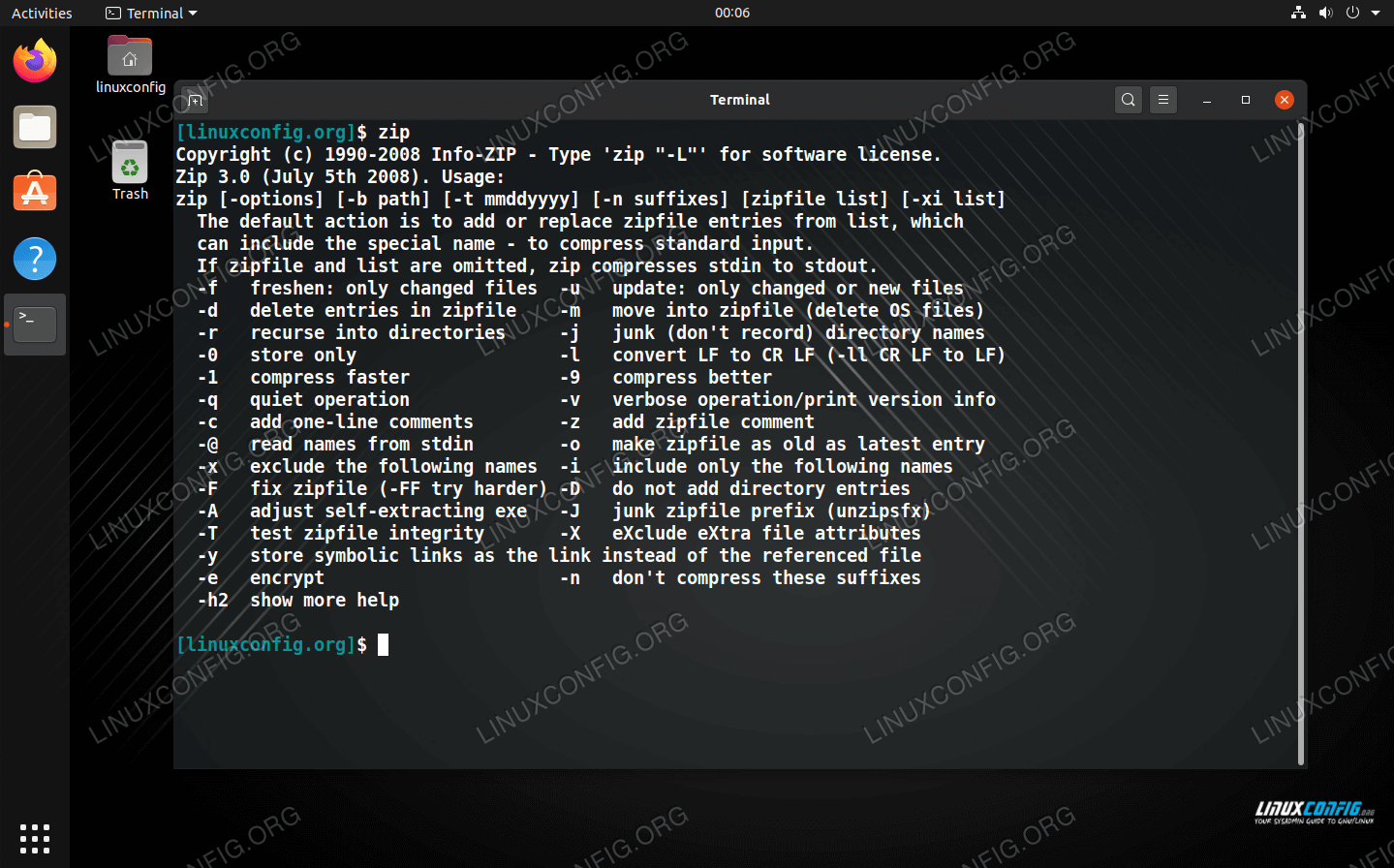
| Categoria | Requisitos, Convenções ou Versão de Software Utilizada |
|---|---|
| Sistema | Qualquer distro Linux |
| Software | zip, descompacte |
| outro | acesso privilegiado ao seu sistema Linux como raiz ou através do comandosudo. |
| Convenções | # – requer dado linux comandos para ser executada com privilégios de root, quer directamente como usuário root ou através do uso de sudo comando $ – requer dado linux comandos para ser executada como um usuário não privilegiado
|
Como usar o zip através da linha de comandos
inscreva-se AGORA
Usando zip na linha de comando irá envolver dois utilitários diferentes, zip para comprimir ou “zipar” arquivos e unzip para descompactar ou “descompactação” arquivos. Sua distribuição Linux já pode vir com esses pacotes instalados, mas nem todos vêm. Você pode executar os respectivos comandos no seu sistema para instalar e/ou atualizar os dois programas:
No Ubuntu, Debian, Linux Mint:
$ sudo apt install zip unzip
No Arch Linux e Manjaro:
$ sudo pacman -S zip unzip
No Red Hat, Fedora e CentOS:
$ sudo dnf install zip unzip
uma Vez que os pacotes tenham sido instalados, você pode usar a seguinte sintaxe de comando para compactar alguns arquivos em um arquivo zip:
$ zip archive-name.zip file1.txt file2.txt file3.txt
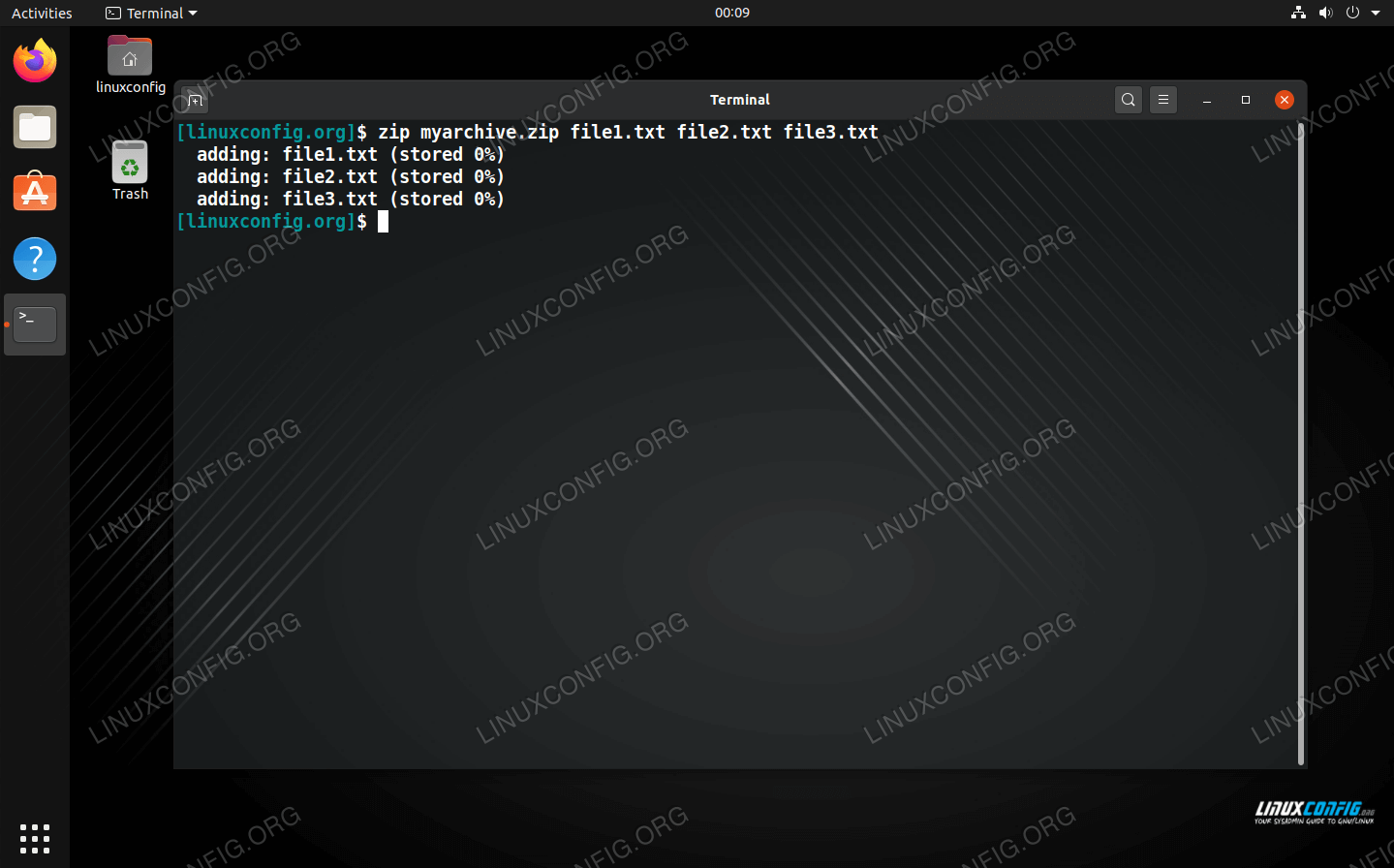
Pode também adicionar pastas a um pacote zip usando a opção (recursivo). Você pode especificar quantos diretórios você gostaria. Sinta-se livre para também incluir arquivos no mesmo comando.
$ zip -r directory1 directory2 file1.txt file2.txt
zip ferramenta tem mais opções disponíveis, que você pode ver, basta digitar:
$ zip
Ou visualizar a página de man:
$ man zip
Como usar o unzip
O unzip de comando é muito fácil de usar; tudo o que você precisa fazer é especificar o nome do arquivo zip que você deseja descompactar.
$ unzip archive-name.zip

Se você deseja extrair os arquivos e pastas para um diretório em particular, você pode especificar o caminho do diretório com o -d opção:
$ unzip archive-name.zip -d /path/to/directory
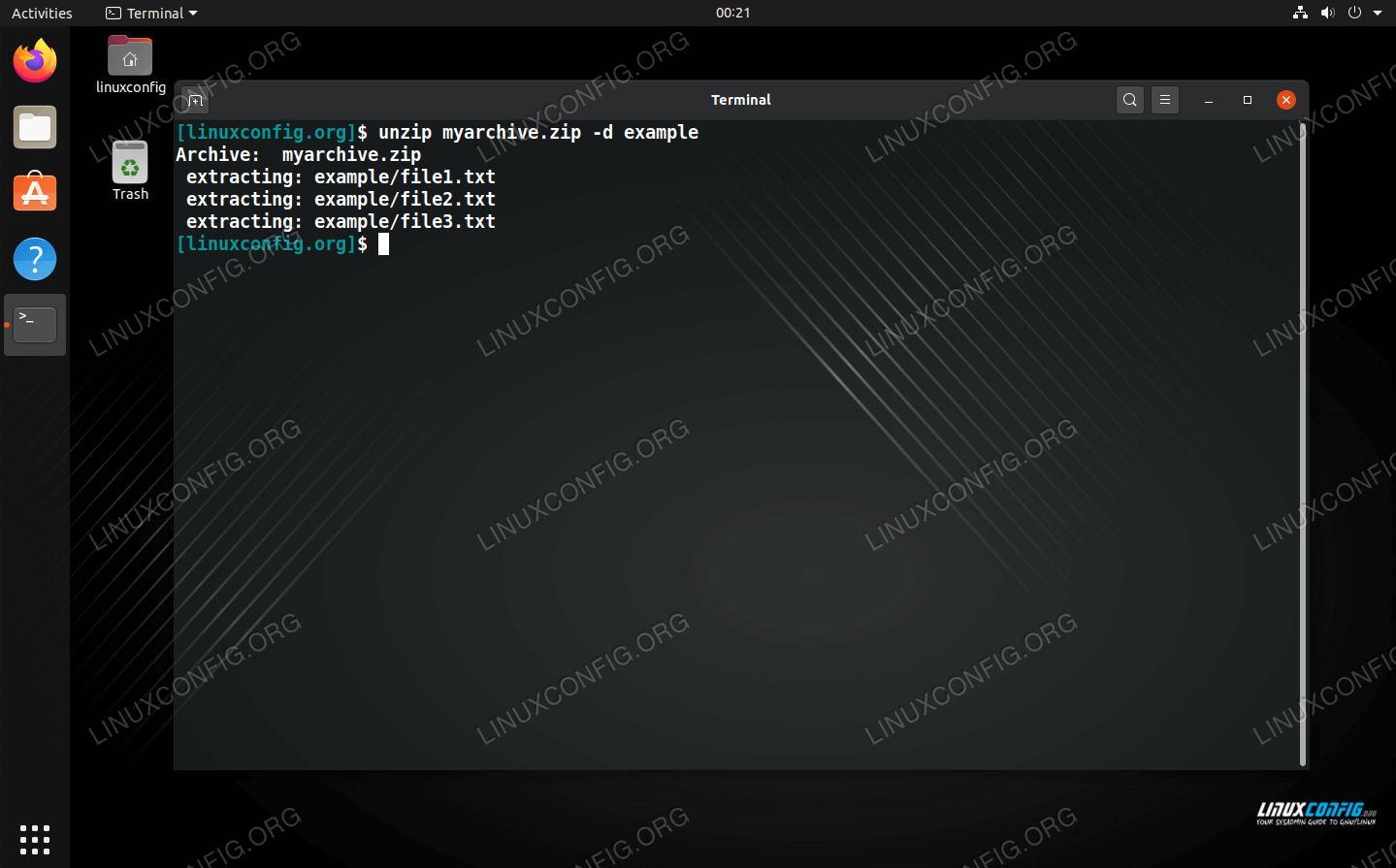
assim como zip, descompacte o instrumento tem muito mais opções que você pode achar útil. Digite um dos seguintes comandos para obter uma lista completa:
$ unzip
Ou veja a página de man:
$ man unzip
Como usar o zip através de GUI
a Maioria ou todas ambiente de trabalho deve incluir uma maneira de abrir e criar arquivos zip. Nos exemplos abaixo, estamos usando o GNOME no Ubuntu, mas as instruções devem ser quase idênticas em qualquer ambiente de trabalho ou distribuição Linux que você esteja usando.
para criar um pacote zip: seleccione os ficheiros que deseja comprimir, carregue com o botão direito num deles e carregue em “comprimir.”

Aplicar agora
certifique-se que selecciona a opção zip no menu seguinte e escolhe um nome para o seu arquivo.
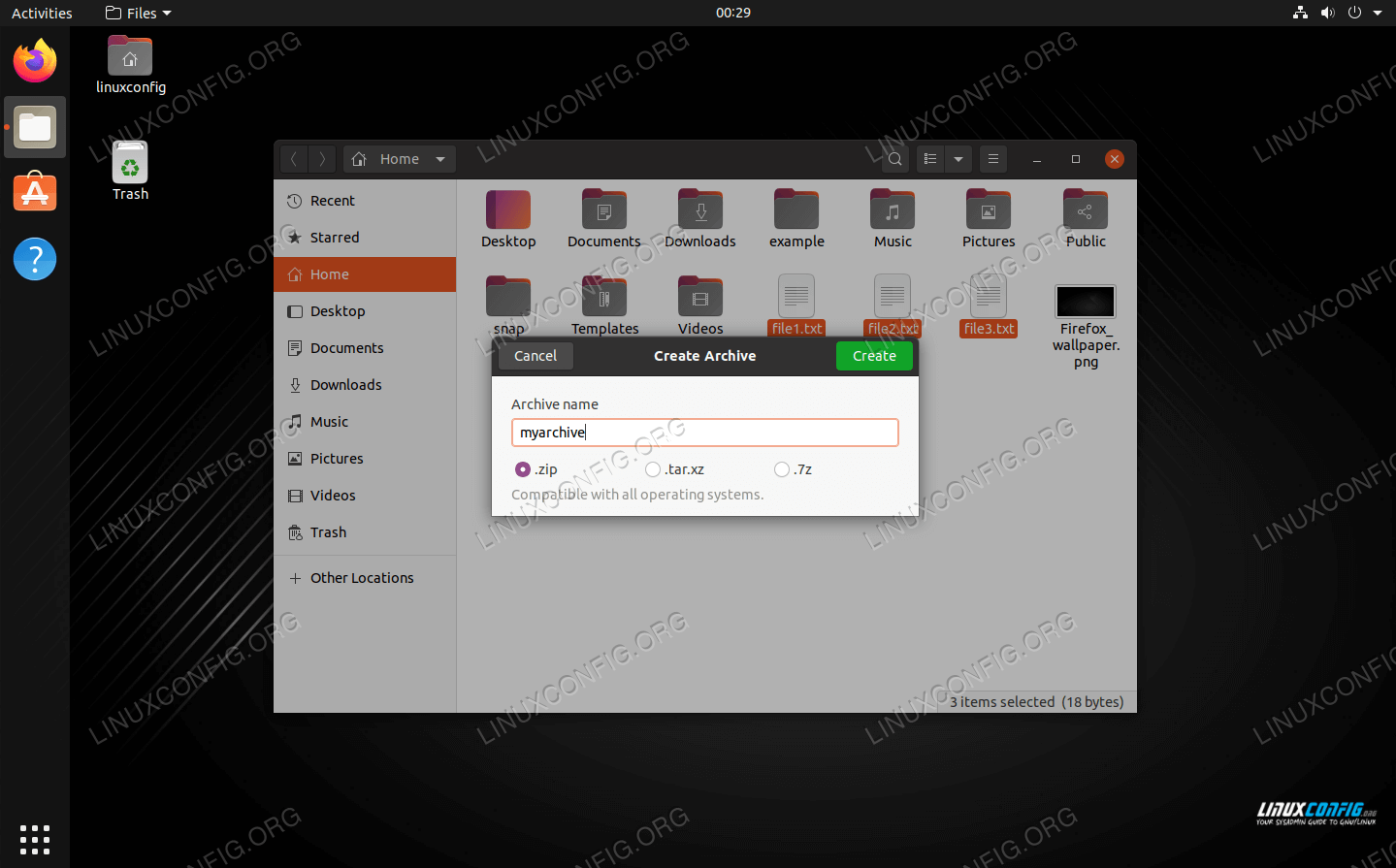
Como descompactar via GUI
Para descompactar, você pode simplesmente clique no arquivo zip e escolha “extrair aqui.”
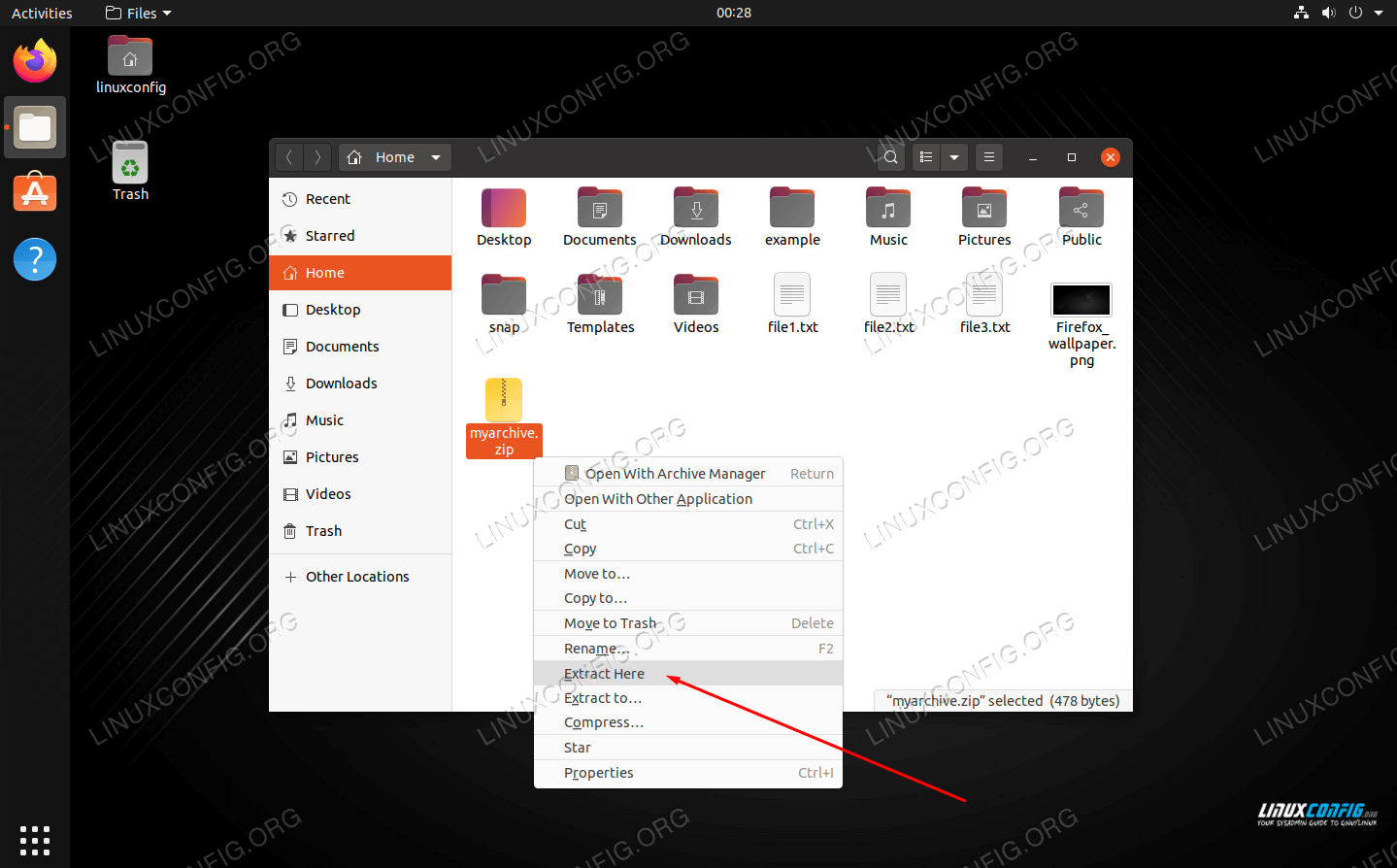
Você também tem opções em um mesmo menu para extrair para uma localização diferente, se você escolher. Além disso, você pode abrir o arquivo zip Para navegar no conteúdo e extrair arquivos individuais.
conclusão
neste guia, vimos como comprimir e descomprimir arquivos zip via comando e GUI no Linux. Os arquivos Zip são o formato de compressão mais usado, por isso é muito útil saber como criá-los e abri-los. Os arquivos Tar são melhores para o Linux, uma vez que são mais flexíveis e preservam as permissões de arquivos, mas as chances são de que haverá situações em que você precisa usar arquivos zip também.